Cara memperbaiki bilah penggunaan ruang disk yang hilang di pc ini di windows 11
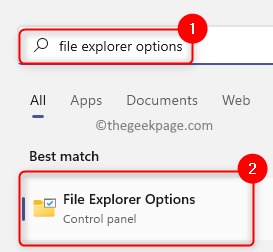
- 4713
- 1447
- Jermaine Mohr
Saat Anda membuka File Explorer dan pergi ke PC ini, Anda akan melihat bahwa bilah penggunaan ruang disk akan ditampilkan di bawah label drive. Bilah penggunaan ruang disk ini memberi Anda informasi tentang jumlah ruang bebas dari total ruang dalam drive tertentu. Secara umum, ini hanya dapat dilihat saat pengaturan tampilan default diterapkan untuk File Explorer.
Jika Anda memperhatikan bahwa bilah penggunaan ruang disk ini tidak ditampilkan di bawah label drive di PC Windows 11 Anda, lalu baca posting ini untuk menemukan beberapa perbaikan yang dapat membantu Anda menyelesaikan masalah ini di komputer Anda.
Daftar isi
- Perbaiki 1 - Setel ulang tampilan folder untuk PC ini
- Perbaiki 2 - Ubah Pengaturan Tampilan File Explorer
- Perbaiki 3 - Periksa nilai registri untuk drive
Perbaiki 1 - Setel ulang tampilan folder untuk PC ini
1. Ketuk pada Windows Kunci di keyboard Anda dan ketik Opsi File Explorer.
Di hasil pencarian, klik Opsi File Explorer.
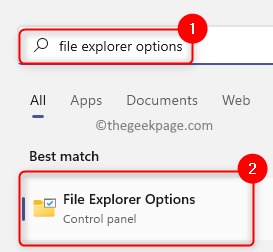
2. Dalam Opsi File Explorer jendela, pergi ke Melihat tab.
Dalam Tampilan folder bagian, klik pada Reset folder tombol.
Saat mengklik tombol, tampilan PC ini diatur ulang ke pengaturan tampilan default.
Terakhir, klik OKE.
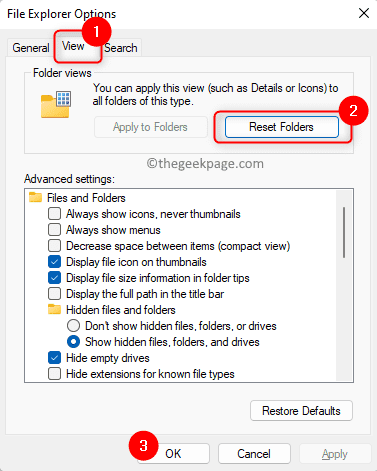
3. Dibuka kembali Penjelajah file Anda dan periksa apakah bilah penggunaan ruang disk muncul saat Anda membuka PC ini.
Perbaiki 2 - Ubah Pengaturan Tampilan File Explorer
1. Membuka File Explorer (Windows + E) dan pergi ke PC ini.
2. Klik pada Melihat tab di atas.
Dalam daftar dropdown yang terbuka, pilih opsi Ubin.
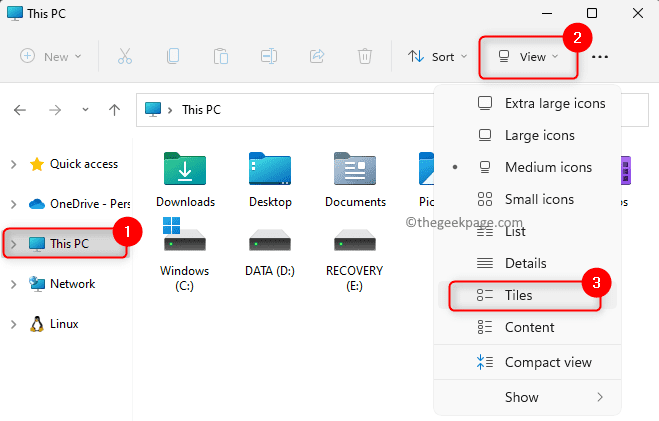
3. Ini akan langsung mengubah jenis tampilan untuk perangkat dan mengemudi di PC ini.
Sekarang, Anda akan dapat melihat bilah penggunaan ruang disk di bawah label drive.
Perbaiki 3 - Periksa nilai registri untuk drive
1. Untuk membuka Berlari dialog, tekan Windows + r Kombinasi kunci.
Jenis Regedit dan memukul Memasuki untuk membuka Editor Registri.
Klik Ya Saat diminta oleh Kontrol Akun Pengguna untuk memberikan izin akses.
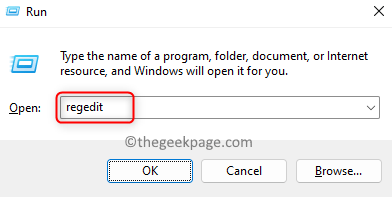
2. Dalam registri, arahkan ke jalur yang disebutkan di bawah ini.
Hkey_classes_root \ drive
3. Pindah ke sisi kanan dan cari Tileinfo nilai registri.
Klik dua kali Tileinfo untuk mengubah nilainya.
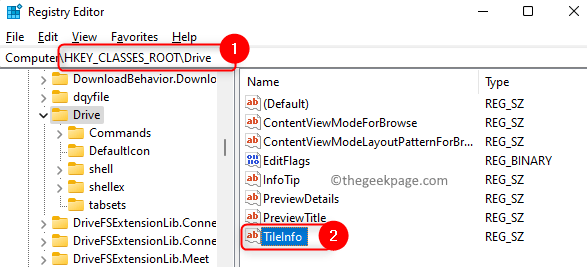
4. Dalam Edit String jendela atur Nilai data bidang ke nilai di bawah ini:
Prop:*Sistem.Persentfull; sistem.Komputer.DecoratedFreespace; Sistem.Volume.Berkas sistem
Klik OKE untuk menyimpan perubahan.
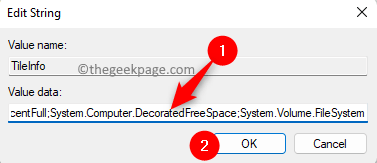
Catatan: Jika entri Tileinfo tidak ada, lalu klik kanan pada ruang kosong di sisi kanan dan pilih Nilai baru -> string tipe Reg_sz. Berikan namanya Tileinfo dan mengatur data nilainya seperti di atas.
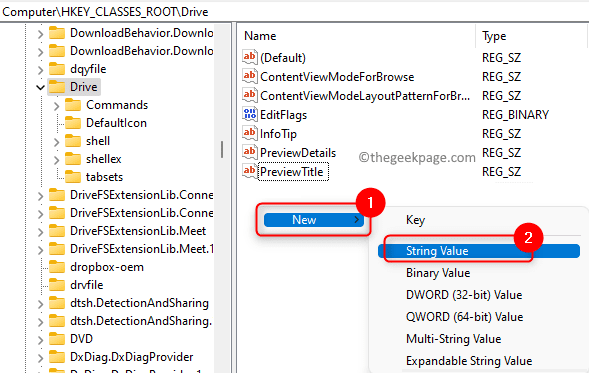
5. Keluar dari registri.
Buka PC ini di penjelajah file Anda dan bilah penggunaan ruang disk sekarang harus terlihat.
Itu dia!
Terima kasih sudah membaca.
Kami berharap metode pemecahan masalah yang disebutkan dalam artikel ini telah membantu Anda menyelesaikan masalah dan menampilkan bilah penggunaan ruang disk di PC ini di komputer Anda. Beri tahu kami perbaikan yang membantu Anda di bagian komentar di bawah.
- « Cara memperbaiki kode kesalahan google chrome 0xc0000005
- Tab Chrome membuat Otomatis menyegarkan sendiri memperbaiki »

